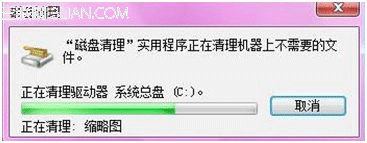Windows.old文件夹删除不了的解决方法
发布时间:2016-12-27 来源:查字典编辑
摘要:WINDOWS.OLD文件夹是Win7对以前的旧版系统所做的备份。因为其特殊性,用户不能直接删除该文件夹。在直接删除的时候常常会出现&ldq...
WINDOWS.OLD文件夹是Win7对以前的旧版系统所做的备份。因为其特殊性,用户不能直接删除该文件夹。在直接删除的时候常常会出现“找不到该项目”的错误,导致Windows 7的Explorer(资源管理器)崩溃。那我们如何才能删除掉WINDOWS.OLD这个文件夹呢?
依次展开:“计算机”→单击Windows.old文件夹所在的盘符右键→“属性”
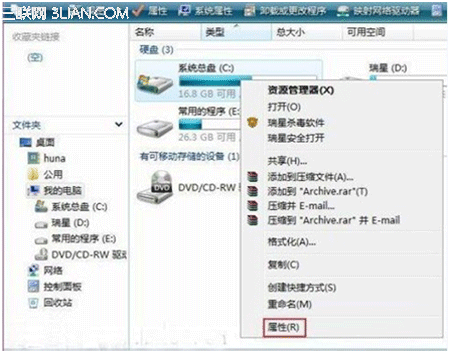
2、打开Windows.old文件夹所在盘符属性后,单击“磁盘清理”,磁盘清理工具便开始扫描该盘符内可以清理的文件。
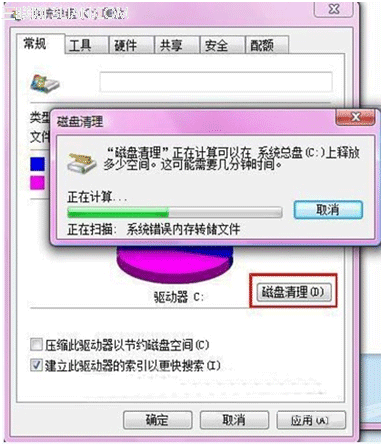
3、扫描完成后,磁盘清理工具会显示可以删除的文件列表,在其中就可以看到“以前的Windows安装”并显示容量大小,下方的“描述”中明确介绍该文件夹名为Windows.old,这里小编提醒大家可以一同将列表中的临时文件、错误文件报告等没有的文件一同选中,然后但击“确定”。
4、确认后系统会弹出提示窗口,询问是否永久删除选中的文件,点选“删除文件”后,被选中的文件将不会被删除的“回收站”,而是做永久性的删除,因此在确认删除前,一定要仔细核对是否为需要删除的文件。
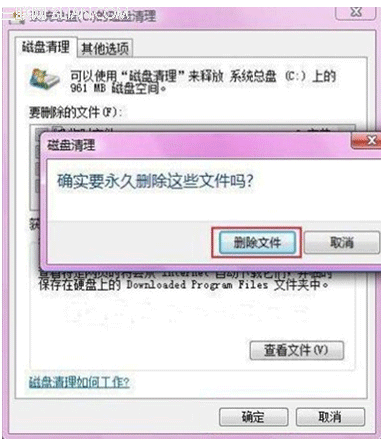
5、点击“删除文件”后磁盘清理工具开始清理选中的文件,经过几秒到几分钟的时间后(时间长短由文件大小而定),Windows.old文件夹以及用户选中的文件即被彻底删除。